
Die Schritte zum Erstellen eines neuen Projekts in Pycharm sind: 1. Klicken Sie auf Projekt erstellen. 2. Wählen Sie den Ordner aus, in dem das Projekt gespeichert ist, und geben Sie den Projektnamen ein. 4. Suchen Sie den Speicherort, an dem Anaconda installiert ist , wählen Sie „python.exe“ und klicken Sie auf „OK“. 6. Suchen Sie den Speicherort, an dem „anaconda“ installiert ist, und klicken Sie auf „OK“. 8. Klicken Sie auf Erstellen.

Das Betriebssystem dieses Tutorials: Windows 10-System, PyCharm 2023.3-Version, Dell G3-Computer.
Die Schritte zum Erstellen eines neuen Projekts in Pycharm sind wie folgt:
1. Klicken Sie auf Projekt erstellen.
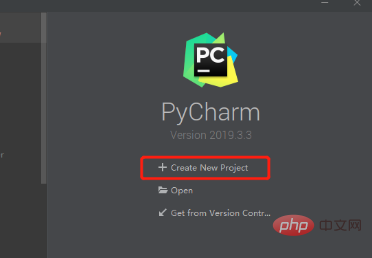
2. Wählen Sie den Ordner aus, in dem das Projekt gespeichert ist, und geben Sie den Namen des Projekts ein.

3 Wählen Sie den Interpreter aus.
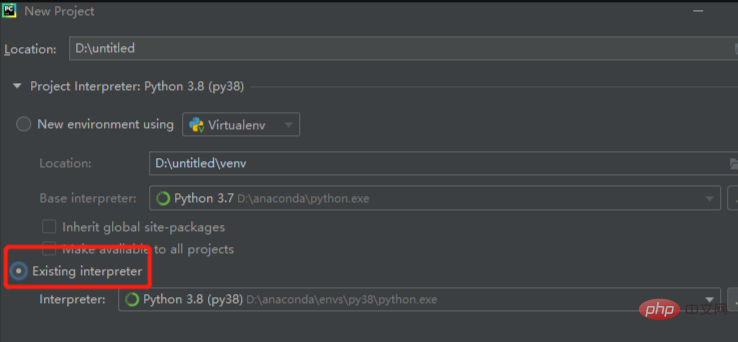
4, 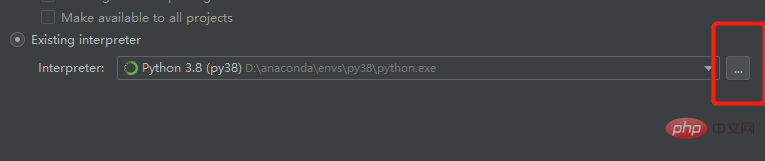
5, 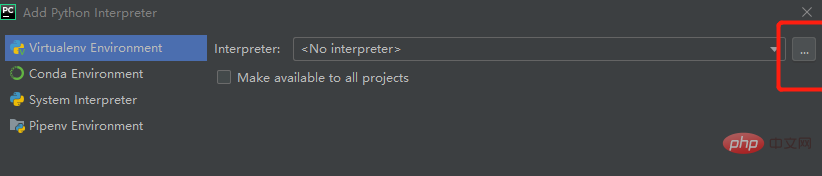
6. Klicken Sie auf dieses Symbol.
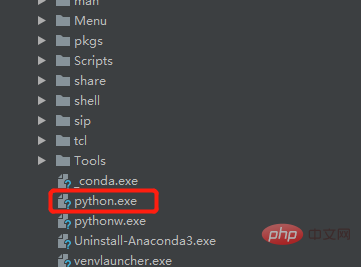
9. Suchen Sie den Speicherort, an dem Anaconda installiert ist, und klicken Sie auf „OK“.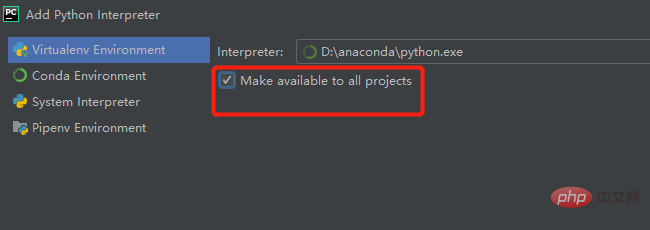
10. Klicken Sie abschließend auf „Erstellen“ und dann auf „OK“. wird fertig erstellt. 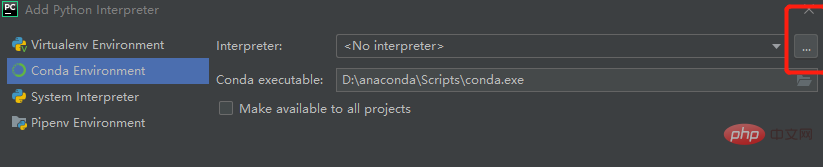
Das obige ist der detaillierte Inhalt vonSo erstellen Sie ein neues Projekt in Pycharm. Für weitere Informationen folgen Sie bitte anderen verwandten Artikeln auf der PHP chinesischen Website!
 So ändern Sie Pycharm auf Chinesisch
So ändern Sie Pycharm auf Chinesisch
 Tutorial zur Pycharm-Installation
Tutorial zur Pycharm-Installation
 So lösen Sie das Problem, dass Pycharm das Modul nicht finden kann
So lösen Sie das Problem, dass Pycharm das Modul nicht finden kann
 So installieren Sie Pycharm
So installieren Sie Pycharm
 Der Unterschied zwischen Python und Pycharm
Der Unterschied zwischen Python und Pycharm
 So konfigurieren Sie die Pycharm-Umgebung
So konfigurieren Sie die Pycharm-Umgebung
 So installieren Sie den Pycharm-Interpreter
So installieren Sie den Pycharm-Interpreter
 Was bedeutet Pycharm bei paralleler Ausführung?
Was bedeutet Pycharm bei paralleler Ausführung?




